サーバへのログイン (ダイアログボックス)
memoQ serverに初めて接続する場合は、そのサーバーにログインする必要があります。
翻訳者の場合、これは通常、新しいクライアント用の最初のプロジェクトをチェックアウトしたとき、または新しいコンピュータでmemoQの作業を開始したときに発生します。
memoQがmemoQ serverに接続する必要がある場合は、サーバーにログインウィンドウが開きます。
通常、ここに入力できるユーザー名とパスワードがあります。ただし、組織内 (たとえば、大企業の言語部門) で作業する場合は、Windowsで使用するのと同じ名前とパスワードを使用できる場合があります。(これをシングルサインオンと呼びます。)
操作手順
通常、サーバから最初のプロジェクトをチェックアウトするときに、サーバにログインします。
- memoQを開きます。
- プロジェクトリボンのサーバーからチェックアウトをクリックします。オンラインプロジェクトのチェックアウトウィンドウが開きます。
- サーバーURLボックスに、サーバーのアドレスを入力または貼り付けます。選択をクリックします。
そのコンピュータから初めてサーバーに接続する場合は、サーバーにログインウィンドウが表示されます。
電子メールでプロジェクト接続ファイルを受信した場合:電子メール内のファイルをダブルクリックします。memoQが開き、オンラインプロジェクトのチェックアウトとサーバーにログインウィンドウが自動的に表示されます。
このサーバーにログインウィンドウは、memoQで新しいサーバを選択すると必ず開きます:
- リソースコンソールを開きます。上部のサーバーURLボックスに、新しいサーバーのアドレスを入力または貼り付けます。その横にある選択をクリックします。
- プロジェクトを開きます。プロジェクトホームで、翻訳メモリまたは用語ベースまたはライブ文書を選択します。翻訳メモリまたは用語ベースまたはライブ文書リボンのmemoQ serverセクションで、新しいサーバーのアドレスを入力または貼り付け、選択
 アイコンをクリックします。
アイコンをクリックします。 - ダッシュボードの上部 (memoQの最初の画面) にあるダッシュボードタブのすぐ下のボックスに、新しいサーバーのアドレスを入力または貼り付けます。選択
 アイコンをクリックします。
アイコンをクリックします。 - プロジェクトの管理ウィンドウを開きます。上部に、新しいサーバーのアドレスを入力または貼り付けます。選択
 アイコンをクリックします。
アイコンをクリックします。 - プロジェクト公開ウィザードを起動します。最初の画面の [サーバーURL] ボックスに、新しいサーバーのアドレスを入力または貼り付けます。次に、選択をクリックします。
サーバからライセンスを取得する場合もログインする必要がありますが、表示が異なります:モバイル (ELMまたはCAL) ライセンスを使用する必要がある場合に、アクティベーションウィンドウまたはアクティベーションウィザードで新しいELMまたはCALサーバにクリックして接続すると、別のログインダイアログが表示されます。このダイアログボックスでは既存のサーバから選択できません:アドレスを入力またはペーストし、ユーザ名とパスワードを指定する必要があります。
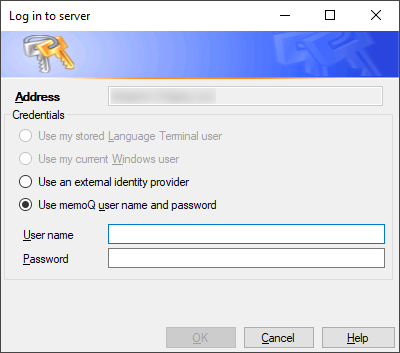
その他のオプション
最も単純なケースでは、memoQ serverにアクセスできるユーザーのリストがあります。すべてのユーザーにはユーザー名とパスワードがあります。これらのユーザーの場合は、memoQユーザー名とパスワードを使用する(U)ラジオボタンの下にあるボックスにユーザー名とパスワードを入力します。
注:memoQ serverがLanguage TerminalまたはWindowsドメインに接続されていない場合、これがデフォルト設定になります。ラジオボタンをクリックする必要はありません。
アクティベーションウィンドウまたはアクティベーションウィザードからELMサーバを追加する場合は、常にサーバのアドレスを入力する必要があります。この場合、サーバー上に存在するユーザー名とパスワードを使用する必要があります:memoQ serverは、Language Terminalアカウント、外部IDプロバイダアカウント、またはWindowsユーザーを受け入れません。
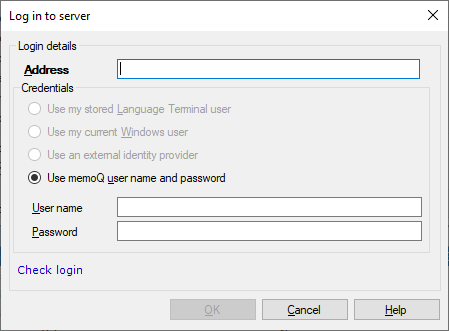
Language Terminalのメンバーで、Language TerminalアカウントをmemoQに保存し、そしてmemoQ serverもLanguage Terminalに接続している場合は、Language Terminalアカウントでログオンできます。
管理者またはプロジェクトマネージャが、Language Terminalで追跡するオンラインプロジェクトで作業する場合は、常にLanguage Terminalアカウントを使用してください。
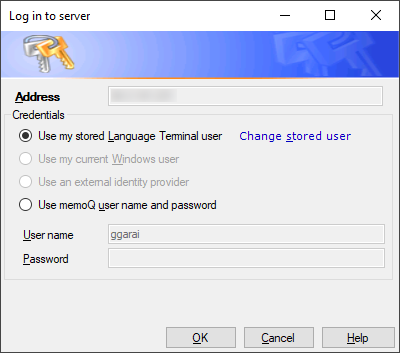
保存済みLanguage Terminalユーザーを使用する(L)ラジオボタンをクリックし、OKをクリックします。memoQは、既存のLanguage Terminalアカウントを使用してmemoQ serverにアクセスしようとします。
memoQ serverがユーザーにアクセスを許可するかどうかは、サーバー所有者のLanguage Terminalプロファイルによって異なります。Language Terminalアカウントがベンダーまたは組織メンバーに登録されている場合は、ログインできます。そうしないと、memoQ serverはあなたを認識しません。
1つのLanguage Terminalアカウントのみ:memoQ serverにログインするときは、常にmemoQに保存した1つのLanguage Terminalアカウントを使用する必要があります。別のアカウントを使用する必要がある場合は、memoQ全体で変更する必要があります。サーバーにログインダイアログボックスで、保存済みユーザーを変更する(S)をクリックして実行できます。Language Terminalアカウントウィザードが起動します。
memoQ serverがWindowsドメインの一部である可能性があります。これは通常、大企業でmemoQで仕事をしていて、コンピュータが社内ネットワーク内にある場合に発生します。
この場合、ログインする必要があるのはコンピュータだけです。Windowsのデスクトップからは、同社のmemoQ serverにもログインできるはずです。
サーバーにログインウィンドウには現在のWindowsユーザーを使用する(W)ラジオボタンがあります。サーバーが会社のWindowsドメインに接続されている場合は、このラジオボタンを使用できます。
Windowsユーザでログインするには、現在のWindowsユーザーを使用する(W)ラジオボタンをクリックし、OKをクリックします。WindowsユーザがmemoQ serverへのアクセスを許可されている場合、ログインは成功します。
コンピュータはドメインにも存在する必要があります:オフィスコンピュータがmemoQ serverと同じドメイン (ドメインフォレスト) に接続されていない場合は、そのドメイン (ドメインフォレスト) のユーザー名とパスワードを入力する必要があります。
すべてのWindowsユーザーが許可されているわけではありません:管理者がmemoQ serverを企業ネットワークに接続すると、管理者はメンバーが許可されている1つ以上のグループを選択できます。これらのグループのいずれかに属していない場合、memoQ serverはユーザーを認識しません。
memoQ serverがOIDCベースのシングルサインオン (SSO) を使用している場合は、Azure ADまたはOktaアカウントでサーバにログインできます。
- 外部のIDプロバイダを使用するオプションを選択し、[OK]をクリックします。
- Webブラウザが開きます。サーバーが複数のIDプロバイダーに接続されている場合は、1つを選択する必要があります。
- IDプロバイダのログインページで、そのサービスにあるユーザー名とパスワードでログインします。
-
SSOを使用してmemoQ serverに初めてログインする場合は、別のウィンドウが開きます。
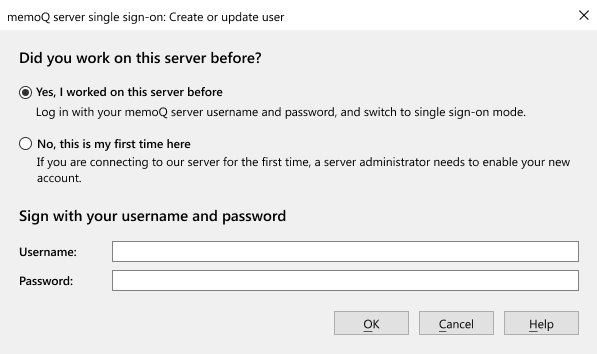
- このサーバで作業したことがない場合は、いいえ、初めてです。オプションを選択し、OKをクリックします。次に、memoQ server管理者またはプロジェクトマネージャに、ログインにサポートが必要であることを伝えます。
- 以前にこのサーバーで作業したことがある場合は、ユーザー名とパスワードを入力し、OKをクリックします。memoQ serverはIDプロバイダーアカウントをmemoQ serverユーザーに接続し、ログインします。
今後は、OIDCのユーザー名とパスワードを使用してこのサーバーにログインする必要があります。memoQのユーザ名とパスワードは機能しません。
初めて使用する場合:memoQ serverにログインすると、memoQによってユーザー名とパスワードが保存されます。次回同じmemoQ serverに接続すると、自動的に接続されます (OIDCを使用していない限り)。memoQ serverは、他のシステムのログインデータを保存しません:memoQ serverにログインするたびに、OIDCユーザー名とパスワードを入力する必要があります。
使用するユーザー名またはパスワードを変更するには:プロジェクトリボンのログインの管理をクリックします。ログインの管理ウィンドウが開きます。接続するサーバーをクリックします。選択したサーバーの保存済みログイン情報を消去するをクリックします。閉じる(_C)をクリックします。
完了したら
サーバーにログオンして続行するには:OKをクリックします。
元の場所に戻り、サーバーのことを忘れる場合:キャンセルをクリックします。
memoQ serverでのログインが許可されていない場合、またはキャンセルをクリックした場合:memoQはパスワードをもう一度要求するかもしれません。これは状況によります。この後に別のサーバー (またはマイコンピュータ) を選択しない場合は、サーバーセレクタボックスでサーバーのアドレスが赤色になります。
変更するには:何らかの理由でサーバにログインできない場合、またはログインできない場合は、必ず別のサーバに接続してください。または、サーバセレクタボックスでマイコンピュータを選択します。そうでなければ、memoQは何度もサーバーにログインウィンドウを開きます。